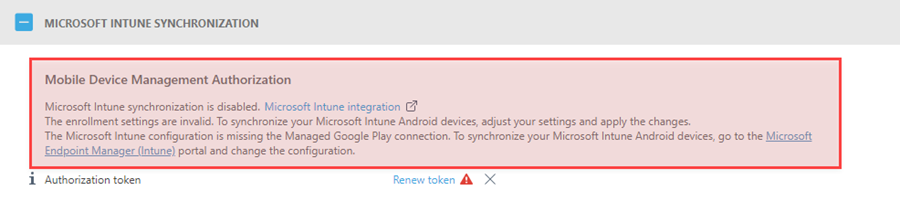Synchronisation de Microsoft Intune (Android)
Si vous utilisez Microsoft Intune, vous pouvez synchroniser votre compte Microsoft Intune avec ESET PROTECT pour gérer périphériques Microsoft Intune Android avec ESET PROTECT.
Conditions préalables requises : •Préparer votre inscription à Microsoft Intune pour Android. •Connectez votre Microsoft Intune avec votre compte Google Play géré. •Inscrivez les périphériques en tant qu'Android Enterprise. •Migrez les périphériques inscrits en tant qu'administrateur de périphériques Android avant l'inscription. |
1.Dans ESET PROTECT Web Console, cliquez sur Plus > Paramètres > Synchronisation Microsoft Intune.
2.Cliquez sur Obtenir un jeton.
3.Connectez-vous à l'aide de votre compte Microsoft Intune.
4.Après la connexion, vous devez accorder une autorisation à ESET PROTECT. Passez en revue les informations fournies et cliquez sur Accepter pour continuer et ajouter un jeton d'authentification valide à votre instance ESET PROTECT.
En cas de problème avec le processus d'importation du jeton d'autorisation, consultez les informations de dépannage dans la boîte d'information.
|
5.Dans Paramètres d'inscription, sélectionnez l'une des méthodes d'inscription :
oInscrire tous les périphériques Android : tous les périphériques Android dans Microsoft Intune seront automatiquement inscrits sur votre compte ESET PROTECT.
oInscrire des périphériques Android pour tous les utilisateurs : inscrire uniquement les périphériques Android avec l'utilisateur affecté dans Microsoft Intune à votre périphérique ESET PROTECT.
oInscrire des périphériques Android à partir des groupes Microsoft Intune : inscrire uniquement les périphériques Android qui font partie d'un groupe Microsoft Intune sélectionné dans le programme ESET PROTECT.
6.Sélectionnez la licence utilisée pour activer les périphériques Android inscrits.
7.Sélectionnez un groupe parent auquel les périphériques Android inscrits appartiendront après l'inscription.
8.Notifications (activées par défaut) – Envoyez automatiquement des notifications à chaque périphérique quand la protection n'a pas été activée. Les notifications informent les utilisateurs que la protection est installée sur leurs périphériques et qu'ils doivent l'activer en ouvrant l'application ESET Endpoint Security à partir de leur profil professionnel. Le périphérique peut recevoir jusqu'à trois notifications : cinq jours, sept jours et neuf jours après l'inscription. Cliquez sur Personnaliser pour personnaliser le message de notification.
9.Appliquez les paramètres d'inscription pour enregistrer et appliquer tous les paramètres d'inscription sélectionnés.
Les périphériques Microsoft Intune sont désormais disponibles pour l'administration dans ESET PROTECT et Microsoft Intune.
Restrictions de politique sur les appareils inscrits via Microsoft Intune ou VMware Workspace ONE Lorsque vous inscrivez un appareil via Microsoft Intune ou VMware Workspace ONE, ESET Endpoint Security pour Android ignore les paramètres de politique suivants : •Appareils exécutant Android 9 et des versions ultérieures : Sécurité de l'appareil, Contrôle d'applications, Antivol •Appareils avec le profil professionnel : Anti-hameçonnage, Filtrage web |